Si vous venez de commencer à apprendre à flasher un appareil Samsung, alors vous êtes sûrement confus lorsque vous entendez des termes tels que « Mode de récupération » ou « Mode de téléchargement ». Dans cet article nous allons vous expliquer qu'est-ce que c'est exactement et comment vous pouvez faire pour entrer en mode de récupération/téléchargement sur votre appareil Samsung.
Qu'est-ce que le mode de récupération/téléchargement ?
Le mode de récupération est un environnement d'exécution indépendant et léger qui est inclus sur une partition distincte du système d'exploitation Android principal et présent sur tous les appareils Android. Lorsque vous entrez en mode de récupération, vous pouvez réinitialiser le périphérique, supprimer la partition de cache ou appliquer des mises à jour logicielles. Si votre téléphone Samsung rencontre des problèmes graves, tels qu'un virus, un logiciel corrompu, l'écran bloqué, alors le mode de récupération peut vous aider à résoudre ces problèmes.

Le mode de téléchargement, aussi appelé mode Odin, est un mode qu'on peut généralement trouver sur les appareils Samsung. Après avoir accédé au mode de téléchargement, les utilisateurs peuvent connecter leur téléphone Samsung à un PC et flasher des ROM et des Kernels à l'aide d'un logiciel tel que l'outil de téléchargement Odin ou un autre logiciel de ce type. Ces ROM et Kernels peuvent être des versions officielles de micrologiciels, des ROM customisés, des fichiers de root, etc.
Le mode de récupération et le mode de téléchargement permettent aux utilisateurs de flasher des ROM sur un téléphone Samsung. Cependant ces deux modes ne sont pas exécutés de la même manière. Pour flasher une ROM via le mode de récupération, vous aurez besoin d'une ROM au format zip mais vous n'aurez pas besoin de connecter votre appareil à un ordinateur. Par contre, si vous voulez flasher une ROM en passant par le mode de téléchargement, vous devrez connecter votre téléphone Samsung à un ordinateur et utiliser le logiciel Odin pour pouvoir flasher un fichier ROM au format * tar ou *.tar.md5.
Comment faire pour entrer en mode de récupération/téléchargement ?
Suivez les étapes suivantes pour entrer en mode de récupération
-
Éteignez votre téléphone Samsung.
-
Appuyez sur le bouton d'augmentation de volume + le bouton d'alimentation + le bouton d’accueil en même temps et maintenez-les enfoncés. Dès que le téléphone redémarre, relâchez les trois boutons et patientez un peu pour accéder au mode de récupération.
-
Vous pouvez ensuite choisir entre les différentes options offertes par le mode de récupération en appuyant sur le bouton d'augmentation de volume ou le bouton de diminution de volume et confirmer votre choix en appuyant sur le bouton d'alimentation.

Voici les opérations disponibles dans le mode de récupération :
Redémarrer le système maintenant : Cela vous fera sortir du mode de récupération et ramènera votre appareil Samsung à son état normal.
Appliquer la mise à jour à partir d'ADB : Cette option est conçue pour les développeurs et est souvent utilisée pour réparer les bugs des applications.
Effacement des données / réinitialisation d'usine : Cela effacera toutes vos données (photos, vidéos, musique, applications, etc.) et ramènera le téléphone à son état d'origine. Vous pourrez ensuite le configurer à nouveau.
Appliquer la mise à jour à partir du stockage externe : Cette option vous permet de détecter des informations de mise à jour à partir du stockage externe.
Effacer le cache de la partition : Cela supprimera les données systèmes temporaires, principalement les données caches de vos applications. Vos données personnelles et les paramètres de votre appareil ne seront pas modifiés.
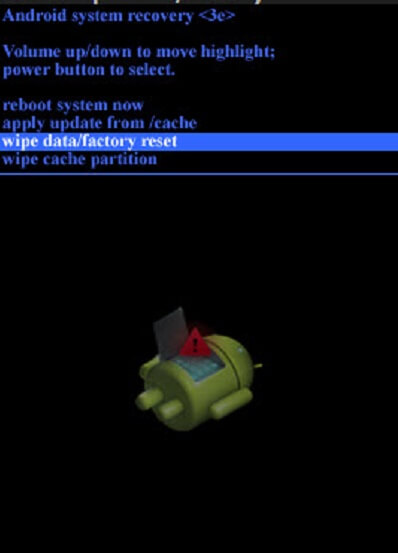
Suivez les étapes suivantes pour entrer en mode de téléchargement :
-
Éteignez votre téléphone Samsung, puis appuyez sur le bouton de réduction de volume + le bouton d’accueil + le bouton d'alimentation en même temps et maintenez-les enfoncés.
-
Relâchez les trois boutons lorsque le téléphone Samsung redémarre. Ensuite vous verrez un panneau d'avertissement.
-
Appuyez sur le bouton d'augmentation de volume pour accéder à l'écran principal du mode de téléchargement.
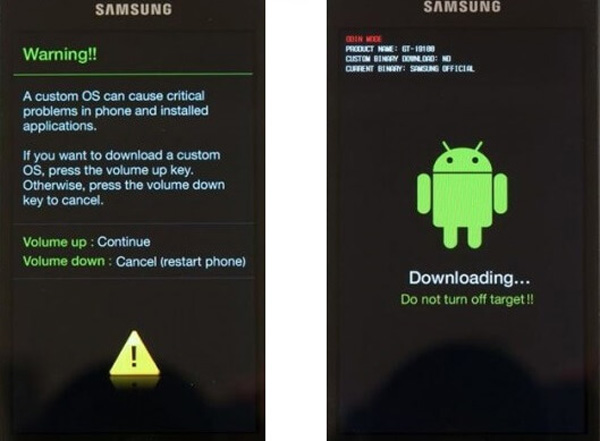
Voilà c'est tout pour cet article ! J'espère qu'il vous a aidé ! Si vous avez d'autres questions à propos du mode de téléchargement ou du mode de récupération, n'hésitez pas à les poser dans la section des commentaires ci-dessous !
- Articles populaires
- Solutions pour récupérer les fichiers disparus après la mise à jour Windows 10
- [3 Solutions] Comment activer un iPhone désactivé ?
- Impossible d'importer des photos iPhone vers un PC (Windows 10/8/7)
- Comment capturer l'écran sur un ordinateur portable HP (Windows 7/8/10)
- 3 Méthodes pour capturer l'écran avec son interne sur Mac












